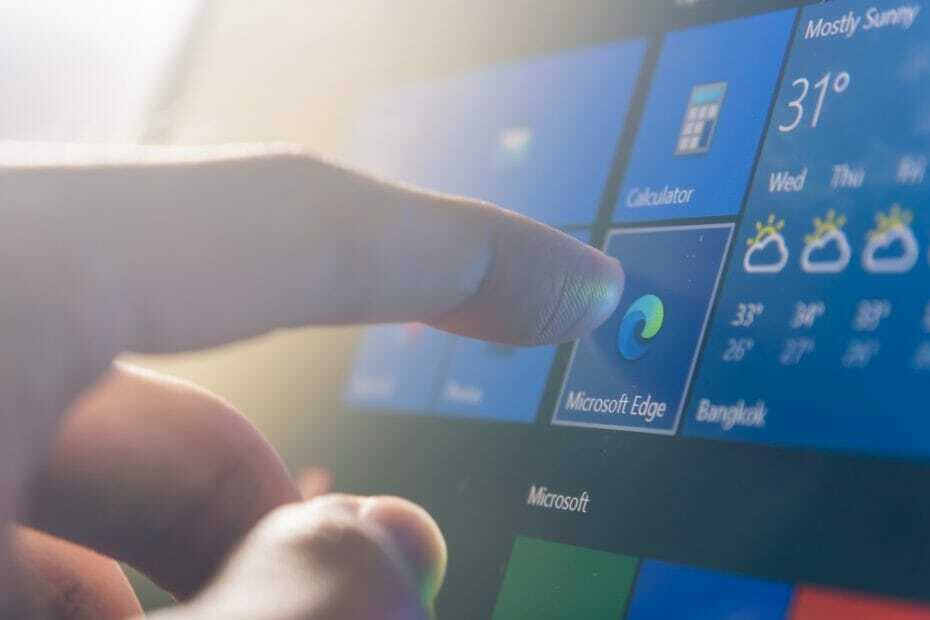- Tellimuste salvestusruum on täis tõrke Microsoft Edge'is põhjustab tavaliselt vigane AdBlocki laiendus.
- Vea vabanemiseks peaks piisama addoni värskendamisest või selle sätete muutmisest.
- Kui see püsib, proovige kasutada mõnda muud brauserit ja vaadake, kas see kordub ka seal.
- Kui see nii on, on probleemi põhjustanud laiendus ja võite oodata ainult seda, kuni arendaja selle parandab.

Sa väärid paremat brauserit! 350 miljonit inimest kasutab Opera päevas, täieõiguslikku navigeerimiskogemust, mis on varustatud erinevate sisseehitatud pakettide, suurema ressursikulu ja suurepärase disainiga.Opera saab teha järgmist:
- Lihtne migreerimine: kasutage Opera assistenti väljuvate andmete, näiteks järjehoidjate, paroolide jne edastamiseks.
- Optimeerige ressursikasutust: teie RAM-i mälu kasutatakse tõhusamalt kui Chrome
- Tõhustatud privaatsus: integreeritud tasuta ja piiramatu VPN
- Reklaame pole: sisseehitatud reklaamiblokeerija kiirendab lehtede laadimist ja kaitseb andmekaevanduste eest
- Laadige alla Opera
Ehkki enamik kasutajaid on spetsiaalsete Edge laienduste üle rahul, on mõnel neist, kes mõne lollaka lisandmooduli abil tegelikult peavalu said.
AdBlock Plus on ülekaalukalt kõige populaarsem laiendus Microsoft Edge, kuid laitmatuks tööks tuleb see siiski lihvida.
Siiani pole see nii: nii AdBlocki kui ka Microsofti foorumid on täis kaebusi ülekoormatud tellimismälu probleemi kohta.
Kasutajad ütlesid, et neid pommitatakse veateadeTellimuste salvestusruum on täis. Eemaldage mõni tellimus ja proovige uuesti.
See juhtub, kuna AdBlock Plus for Microsoft Edge toetab praegu maksimaalselt ainult kahte filtriloendit, nii et kui teil on kolm või enam, saate selle tõrketeate.
Ebaloogiline on see, et kui installite AdBlock Plus'i oma Microsoft Edge'i brauserisse, annab see teile lisavõimalusi blokeerimiseks pahavara, eemaldage sotsiaalmeedia nupud ja keelake jälgimine.
Kui otsustate kasutada kõiki neid täiendusi, on AdBlock Plus laienduses kokku viis filtreeritud loendit ja veateade muudab selle võimatuks brauser tavaliselt.
Kuna paljud kasutajad soovivad AdBlock Plusi täiel määral ära kasutada, lubavad nad kõik kolm täiendust ja probleem ilmneb.
Kuna Adblock on üks enimkasutatavaid laiendusi, siis täna lahendame Edge'is tellimuse salvestusruumi täieliku veateate.
Mida teha, kui tellimiste salvestusruum on Microsoft Edge'is täis?
1. Proovige mõnda muud brauserit

Kui teil jätkub Tellimuste salvestusruum on täis Microsoft Edge'is, võib-olla on probleem seotud teie brauseriga.
Probleemi lahendamiseks võite proovida vahetada mõnda muud brauserit, näiteks Opera. Pärast seda installige Adblock ja kontrollige, kas probleem on endiselt olemas.
Isegi kui see tuleb ajutise lahendusena, on paljud kasutajad otsustanud Edge'i probleemi lahendada.
Neid on ajendanud Opera vähene mõju süsteemiressurssidele, ühe klõpsuga järjehoidjad, hiire liigutused ja sisseehitatud tasuta VPN mis tagab tipptasemel turvalisuse.

Ooper
Kui Edge'i tellimuste salvestusruum on täis, on Opera suurepärane alternatiiv. See lubab lugematuid kasulikke funktsioone.
Külastage veebisaiti
Märge: Kui probleem on ka Operas, siis on probleem seotud laiendusega. Teie võimalus on oodata, kuni arendaja selle parandab, või jätkake allolevate nõuannete rakendamist.
2. Installige Adblock Plus uuesti
- Avatud Microsoft Edge.
- Klõpsake kolme punktiiriga menüüd ja minge Laiendused.
- Valige AdBlock Plus, klõpsake seda ja minge Desinstalli.

- Oodake laienduse desinstallimist.
- Nüüd pöörduge tagasi kolme punktiirmenüü> juurde Laiendusedja minge Hankige laiendusi poest.
- Leidke AdBlock Plus poodi ja installige see uuesti.

- Kui olete selle installinud, veenduge, et oleksite otsustanud blokeerida pahavara, eemaldada sotsiaalmeedia nupud ja keelata jälgimise ning teil on hea minna.
Käivitage süsteemiskaneerimine võimalike vigade avastamiseks

Laadige alla Restoro
Arvuti parandamise tööriist

Klõpsake nuppu Käivitage skannimine Windowsi probleemide leidmiseks.

Klõpsake nuppu Parandage kõik lahendada patenteeritud tehnoloogiatega seotud probleemid.
Turvaprobleeme ja aeglustusi põhjustavate vigade leidmiseks käivitage arvuti skannimine Restoro Repair Tooliga. Pärast skannimise lõppu asendab parandusprotsess kahjustatud failid värskete Windowsi failide ja komponentidega.
Pärast selle toimingu tegemist peaksite saama veel kord kasutada Microsoft Edge'is AdBlock Plusi.
See probleem on üsna veider, sest põhimõtteliselt ei saa te ühtegi AdBlock Plusi lisafunktsiooni kasutada, isegi kui need on teoreetiliselt saadaval.
3. Eemaldage Fanboy sotsiaalse blokeerimise loend
- Klõpsake nuppu Menüü paremas ülanurgas olev ikoon. Valige Laiendused menüüst.

- Leidke Adblock Plus ja klõpsake selle kõrval hammasrattaikooni.
- Valige Valikud.
- Leidke Fanboy sotsiaalse blokeerimise loend ja klõpsake selle kõrval punast X-i.
Pärast seda tuleks probleem lahendada. Pidage meeles, et selle loendi eemaldamisega ei pruugi te teatud reklaame blokeerida, mis võib olla probleem.
Adblockist saate siiski valida mõne muu loendi Lisaks veebisaidil ja kasutage seda.
4. Proovige kasutada mõnda muud lisandit

- Vajutage Windowsi klahv + S ja sisestage pood. Nüüd vali Microsofti pood loendist.
- Otsige otsinguväljal soovitud Adblocki laiendus ja installige see.
Microsoft Store'is on saadaval tosin Adblocki laiendust, kuid paljud kasutajad soovitavad proovida Betafishi, et saaksite seda teha.
Põhimõtteliselt võite Adblock Plusi asemel kasutada mis tahes muud Adblocki lisandmoodulit ja probleem tuleks lahendada.
Enne uue lisandmooduli installimist keelake Adblock või eemaldage see, et takistada kahe lisandmooduli üksteise häirimist.
5. Installige Adblocki uusim versioon

Kui teil jätkub Tellimuste salvestusruum on täis võib-olla on see probleem seotud teie Adblocki versiooniga.
Mõnikord võib see probleem ilmneda erinevate lisanditega seotud tõrgete tõttu ja nende parandamiseks on soovitatav värskendada lisand uusimale versioonile.
Mõnikord võivad lisandmoodulitel olla teatud tõrked ja kui arendajad on sellest teadlikud, vabastavad nad varsti uue plaastri.
Kui teil on Adblock Plusiga see probleem, veenduge, et teie lisand oleks ajakohane.
Kui probleem püsib, on arendajad tõenäoliselt sellest probleemist teadlikud ja nad peaksid varsti värskenduse välja andma, nii et peate tõenäoliselt veel veidi ootama.
6. Uuendage oma süsteemi
- Avatud Seaded. Kasutades saate seda kiiresti teha Windowsi klahv + Iotsetee.
- Kui Seadete rakendus avaneb, navigeerige saidile Värskendamine ja turvalisus jaotises.

- Nüüd klõpsake nuppu Kontrolli kas uuendused on saadaval paremas paanis olev nupp.

Kui mõni värskendus on saadaval, laaditakse need alla ja installitakse automaatselt. Kui teie süsteem on ajakohane, kontrollige kindlasti, kas probleem on endiselt olemas.
Nii et need on meie ettepanekud Tellimuste salvestusruum on täis viga servas. Kui teate mõnda muud meetodit, jagage seda meiega kommentaarides, et saaksime loendit uuendada.
 Kas teil on endiselt probleeme?Parandage need selle tööriistaga:
Kas teil on endiselt probleeme?Parandage need selle tööriistaga:
- Laadige see arvuti parandamise tööriist alla hinnatud suurepäraselt saidil TrustPilot.com (allalaadimine algab sellel lehel).
- Klõpsake nuppu Käivitage skannimine leida Windowsi probleeme, mis võivad põhjustada arvutiga probleeme.
- Klõpsake nuppu Parandage kõik lahendada patenteeritud tehnoloogiatega seotud probleemid (Eksklusiivne allahindlus meie lugejatele).
Restoro on alla laadinud 0 lugejaid sel kuul.